Sådan kører du .sh eller Shell Script-fil i Windows 11/10
Shell-scripts eller .SH-filer( .SH files) er som batchfiler i Windows , som kan udføres i Linux eller Unix . Det er muligt at køre .sh eller Shell Script -fil i Windows 10 ved hjælp af Windows Subsystem til Linux . I dette indlæg viser vi dig, hvordan du kører en Shell Script -fil i Windows 11/10 .
Sådan kører du .sh eller Shell Script -fil i Windows 11/10
Bash er et Unix -skal og et kommandosprog, som kan køre Shell Script - filer. Du behøver ikke at installere Ubuntu eller andre Linux Distros, medmindre dine scripts har brug for støtte fra den rigtige Linux -kerne. Vi deler begge metoder.
- Udfør Shell Script-fil ved hjælp af WSL
- Udfør Shell Script(Execute Shell Script) ved hjælp af Ubuntu på Windows 10
1] Udfør Shell Script(Execute Shell Script) -fil ved hjælp af WSL
Installer WSL eller Windows Subsystem til Linux(Install WSL or Windows Subsystem for Linux)
Gå til Settings > Update og Security > For udviklere(Developers) . Tjek alternativknappen Udviklertilstand . (Developer Mode)Og søg efter " Windows-funktioner(Windows Features) ", vælg " Slå Windows-funktioner til eller fra(Turn Windows features on or off) ".
Rul for at finde WSL , marker afkrydsningsfeltet, og installer det derefter . Når det er gjort, skal man genstarte for at afslutte installationen af de ønskede ændringer. Tryk på Genstart(Press Restart) nu. BASH vil være tilgængelig i kommandoprompten(Command Prompt) og PowerShell .
Udfør Shell Script-filer(Execute Shell Script Files)
- Åbn kommandoprompt(Command Prompt) , og naviger til den mappe, hvor scriptfilen er tilgængelig.
- Skriv Bash script-filename.sh og tryk på enter-tasten.
- Det vil udføre scriptet, og afhængigt af filen bør du se et output.
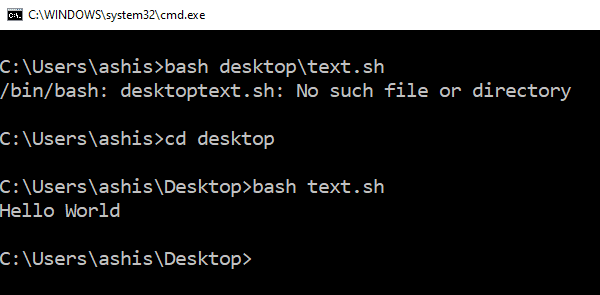
På en Linux -platform bruger du normalt SH, men her skal du bruge BASH . Når det er sagt, så har BASH i Windows sine begrænsninger, så hvis du vil køre i et Linux- miljø, skal du installere Ubuntu eller noget lignende.
2] Udfør Shell Script(Execute Shell Script) ved hjælp af Ubuntu på Windows 10
Sørg for, at du har Ubuntu eller andre Linux-distros installeret . Ubuntu vil montere eller gøre alle dine Windows - mapper(directories) tilgængelige under /mnt . Så C-drevet er tilgængeligt på /mnt/C . Så hvis skrivebordet vil være tilgængeligt på /mnt/c/users/<username>/desktop .
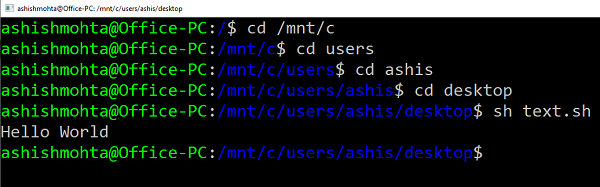
Følg nu disse trin
- Skriv Bash i kørselsprompt, og det vil starte distro-prompten.
- Naviger til mappen ved hjælp af kommandoen "cd" til den mappe, hvor scripts er tilgængelige.
- Skriv "sh script.sh" og tryk på Enter.
Det vil udføre scriptet, og hvis de er afhængige af nogen af de centrale Linux - funktioner.
Da Linux nu er tilgængelig i Windows , behøver du ikke bruge nogen tredjepartsprogrammer som Cygwin . WSL burde være nok til de fleste scenarier til at hjælpe dig med at køre et shell-script i Windows 10 .
Related posts
Deaktiver sikkerhedsspørgsmål i Windows 11/10 ved hjælp af et PowerShell-script
Sådan finder du Windows-produktnøgle ved hjælp af VB Script i Windows 11/10
Ret scriptfejl på Windows 11/10
Sådan viser du detaljeruden i File Explorer i Windows 11/10
Sådan bruger du Charmap og Eudcedit indbyggede værktøjer i Windows 11/10
Hvad er Windows.edb-filen i Windows 11/10
Ret Bluetooth-lydforsinkelse i Windows 11/10
Ret Black Screen of Death i Windows 11/10; Sidder fast på sort skærm
Sådan tilføjes eller ændres tidsserver i Windows 11/10
Sådan administreres dataforbrugsgrænsen på Windows 11/10
Sådan tilføjer du et pålideligt websted i Windows 11/10
Mail og kalender-appen fryser, går ned eller virker ikke i Windows 11/10
Proceslinjemeddelelser vises ikke i Windows 11/10
Hvad er en PPS fil? Sådan konverteres PPS til PDF i Windows 11/10?
Sådan løses Disk Signature Collision-problem i Windows 11/10
Bedste bærbare batteritestsoftware og diagnostiske værktøjer til Windows 11/10
Sådan kontrolleres nedluknings- og opstartsloggen i Windows 11/10
Sådan opretter du et radardiagram i Windows 11/10
Aktiver netværksforbindelser, mens du er i moderne standby på Windows 11/10
Sådan kortlægger du et netværksdrev eller tilføjer et FTP-drev i Windows 11/10
